iOS 15 為您提供了更多使用 iPhone 輔助功能快捷方式的理由
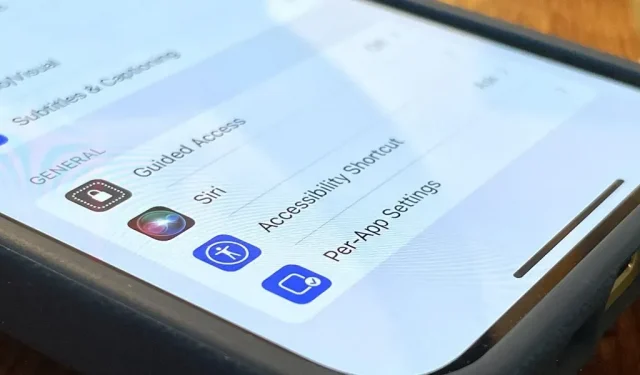
我幾乎每天都會使用 iPhone 上的輔助功能快捷方式,無論是將屏幕調暗到默認閾值以下,將我的孩子的體驗限制為某個應用程序,還是打開一個假放大鏡。但對於 iOS 15,我至少可以用它做三件事,其中之一非常好。
首先,如果您還不知道,輔助功能快捷方式允許您雙擊手或 iPhone 上的“主頁”按鈕來打開和關閉所選的輔助功能選項。這比每次想要訪問某個功能時都必須深入研究“設置”應用程序要好,而且您可以通過“設置”->“輔助功能”->“輔助功能快捷方式”對其進行自定義。
您可以為輔助功能快捷方式選擇的輔助功能返回選項包括以下所有選項:
- 輔助觸控
- 經典反轉
- 彩色濾光片
- 減少白點
- 智能反轉
- 控制開關
- 畫外音
- 增加
- 語音控制
- 全鍵盤訪問
- 放大鏡
- 管理訪問
- 降低透明度
- 增加對比度
但您需要了解 iOS 15 以及 iPadOS 15 for iPad 的三個新功能。我最喜歡的絕對是下面的第一個。
背景聲音
背景聲音是一項新功能,可以播放各種背景聲音以掩蓋不需要的環境噪音,例如建築施工、吵鬧的鄰居或吵鬧的動物。它甚至可以充當您的個人音響機器,分散您對床上打鼾伴侶的注意力。
該工具可以幫助您集中註意力、保持冷靜和放鬆,同時最大限度地減少干擾和外部噪音,有多種聲音可供選擇,包括平衡噪音、明亮噪音、暗噪音、海洋、雨和溪流。而且它不會掩蓋您的 iPhone 或 iPad 發出的任何其他聲音,因為“當您使用設備時,聲音會被其他音頻和系統聲音混合或淹沒。”
每次您想要打開它時,無需轉到“設置”->“輔助功能”->“音頻/視頻”->“背景聲音”,輔助功能快捷方式可以讓您輕鬆地從設備上的任何位置訪問它。
您還可以使用聽力控制從控制中心切換背景聲音,但有時使用輔助功能快捷方式更快。如果您需要調節音量或聲音,聽力控制會派上用場。
左/右平衡
這個新的快捷方式可切換到您個人的聲音平衡。在“設置”->“輔助功能”->“音頻/視頻”->“平衡”中,默認配置是設置滑塊的位置。啟用左/右平衡快捷鍵,您可以將滑塊拖動到左或右通道,它會記住它。
禁用“左/右平衡”快捷鍵,它將恢復為默認平衡。重新打開它,它將重新平衡聲音以適合您的個人設置。當您經常在兩個不同的音頻源(例如音樂、電話或電視節目)之間切換時,此功能非常有用。
調整平衡可以幫助一隻耳朵有聽力損失的人,這樣他們在調高音量時就不會損壞好耳朵。在處理不平衡音頻時,它對每個人都有好處;下次您觀看克里斯托弗·諾蘭的電影時,請嘗試一下,其中由於音效過重,對話變得模糊。您還可以在需要時使用平衡工具來隔離左聲道或右聲道。
減少運動
iOS 自 2013 年起就提供了“減少運動”選項,啟用該選項會禁用視差效果(定義如下)和其他屏幕運動效果。其中一些包括天氣應用程序中的天氣動畫、屏幕轉換的縮放和滑動效果、消息中的氣泡和全屏效果以及大多數應用程序內動畫。
視差效果根據加速計和/或陀螺儀提供的運動數據移動您的主屏幕壁紙(如果您安裝時啟用了透視縮放)和界面元素。背景的移動速度比主屏幕圖標、小部件、警報、通知、頁麵點和擴展塢的頂層快得多,從而創建了深度和空間的三維幻覺。
當您打開它時,“減少運動”會影響 iPhone 上的所有內容,但在 iOS 15 中,您可以根據每個應用程序調整“減少運動”設置。因此,如果您為整個系統啟用減少運動,但不希望它在某些應用程序中工作,您可以這樣設置。
由於新的每個應用程序輔助功能設置,Apple 添加了“減少運動”作為輔助功能快捷方式的選項,以便更輕鬆地進行切換,而不是轉到“設置”->“輔助功能”->“運動”->“減少運動”。
新的“減少運動”快捷方式還有一個隱藏的好處:打開或關閉它將保持您對“首選平滑過渡”的偏好。如果你進入“設置”->“輔助功能”->“運動”->“減少運動”,將其打開,然後在關閉“減少運動”時打開“首選平滑過渡”,他將不會記得你喜歡十字架。– 直接打開時變暗。如果您喜歡交叉淡入淡出,請在設置中啟用它,然後僅通過快捷方式切換“減少運動”。
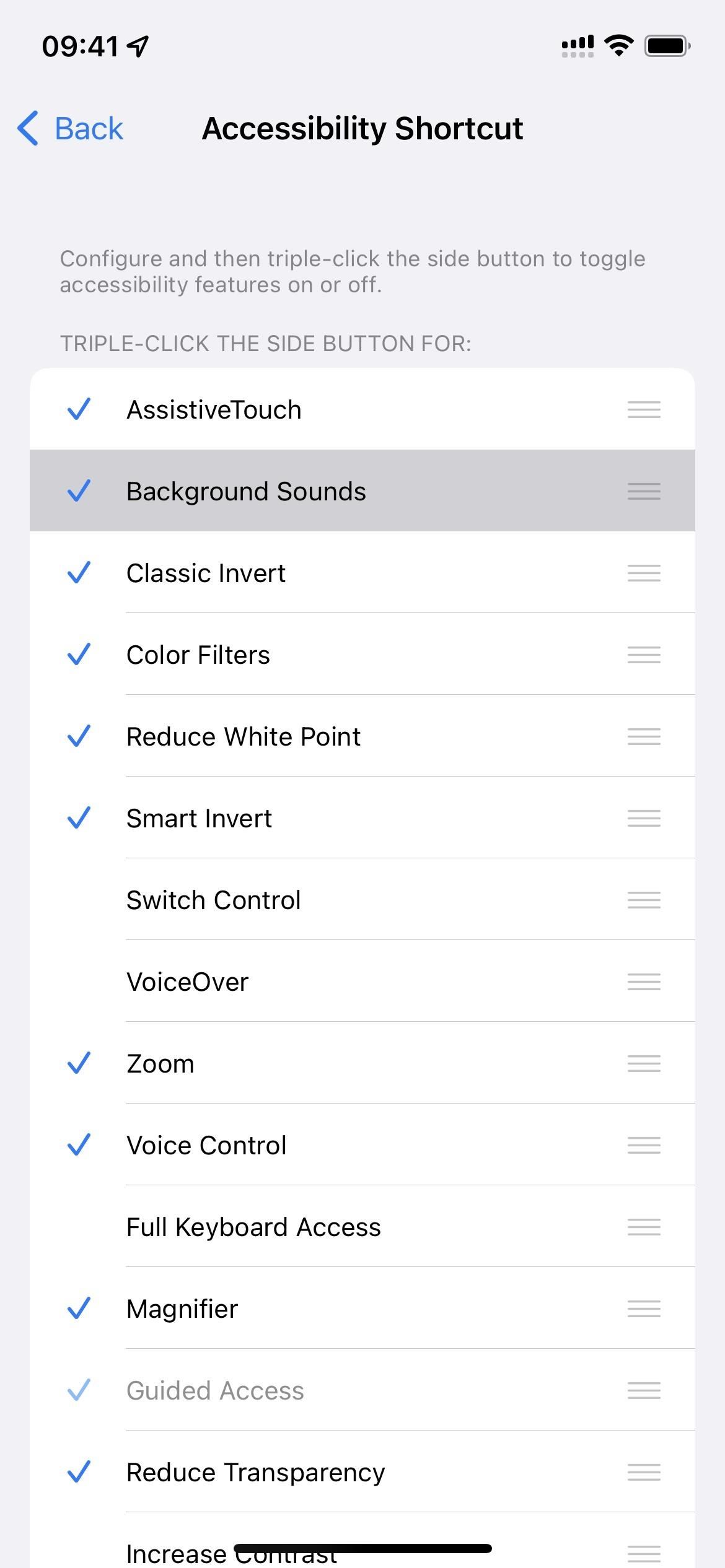
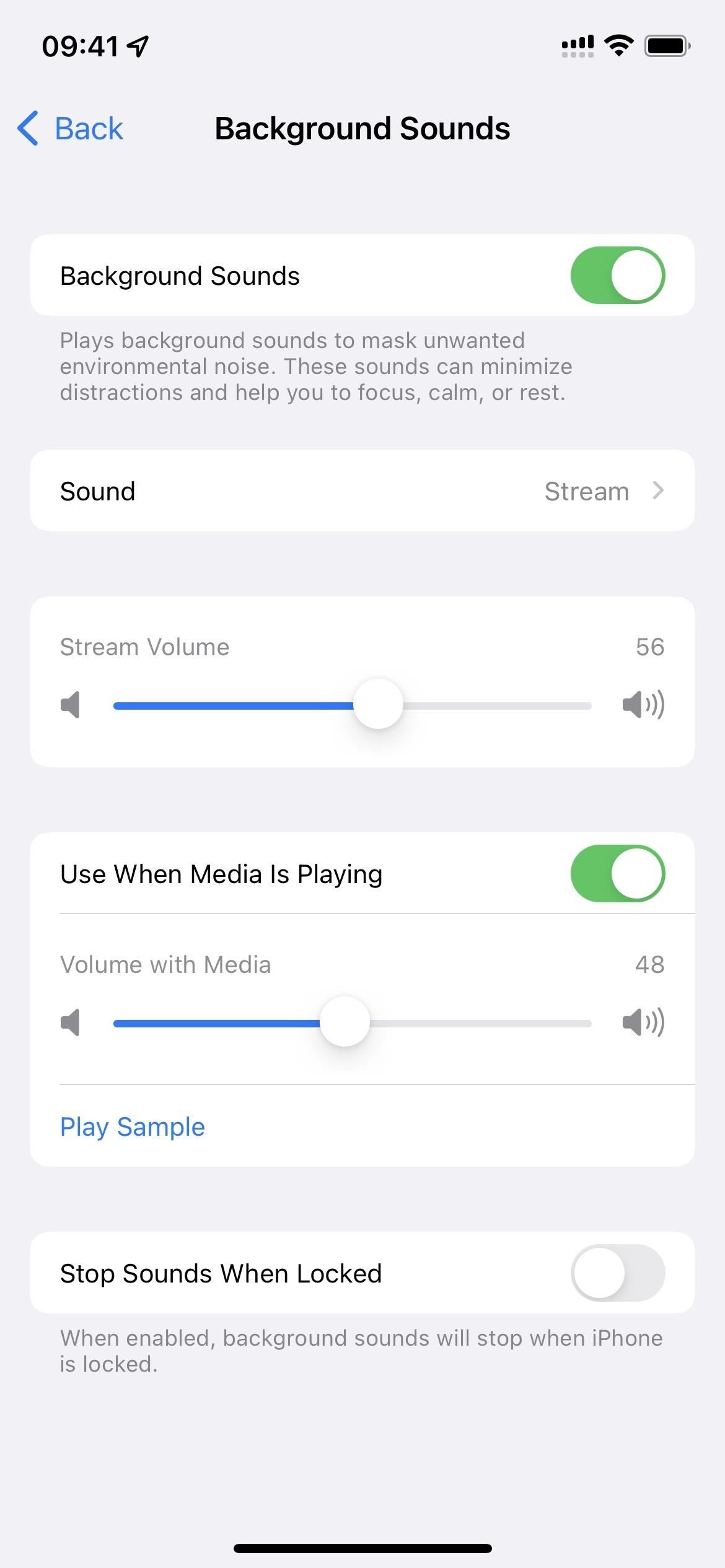
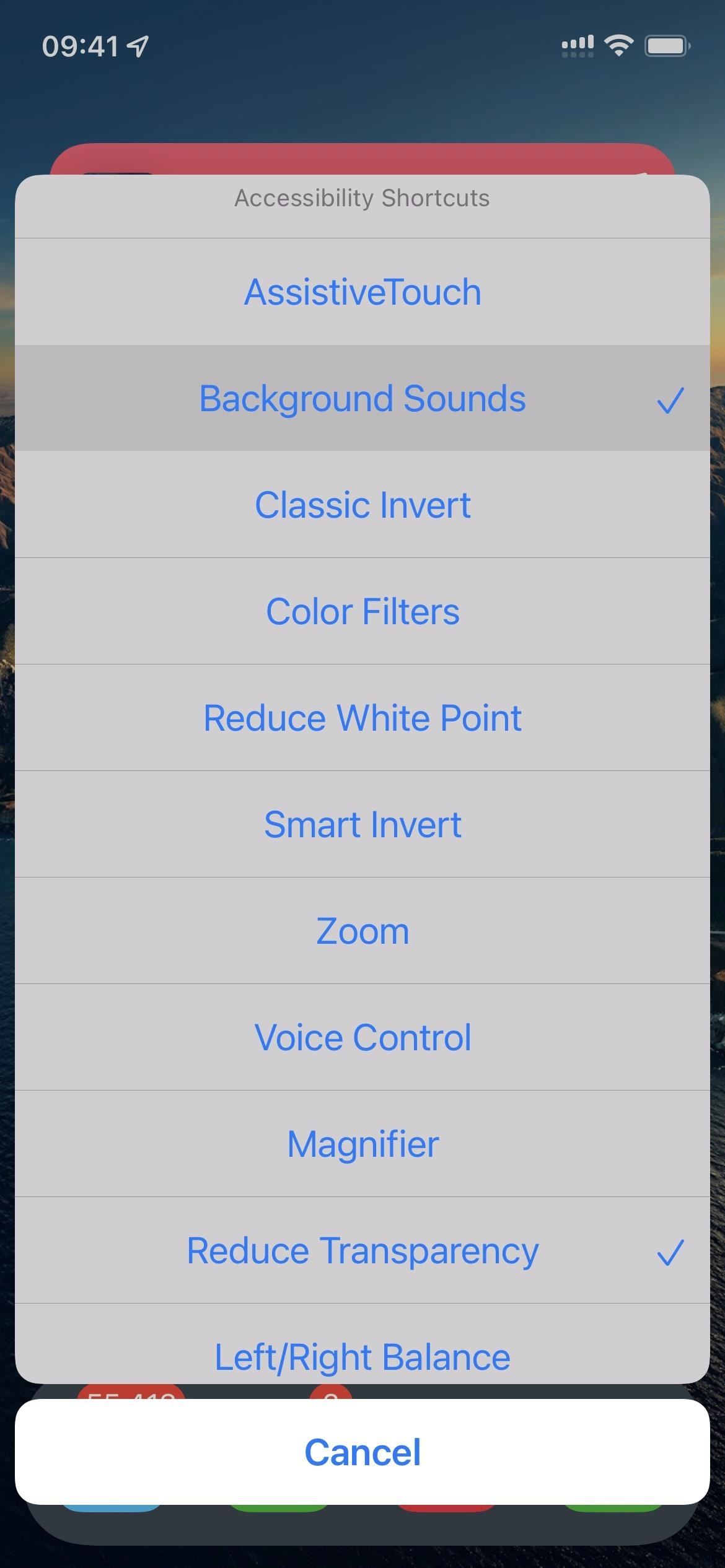

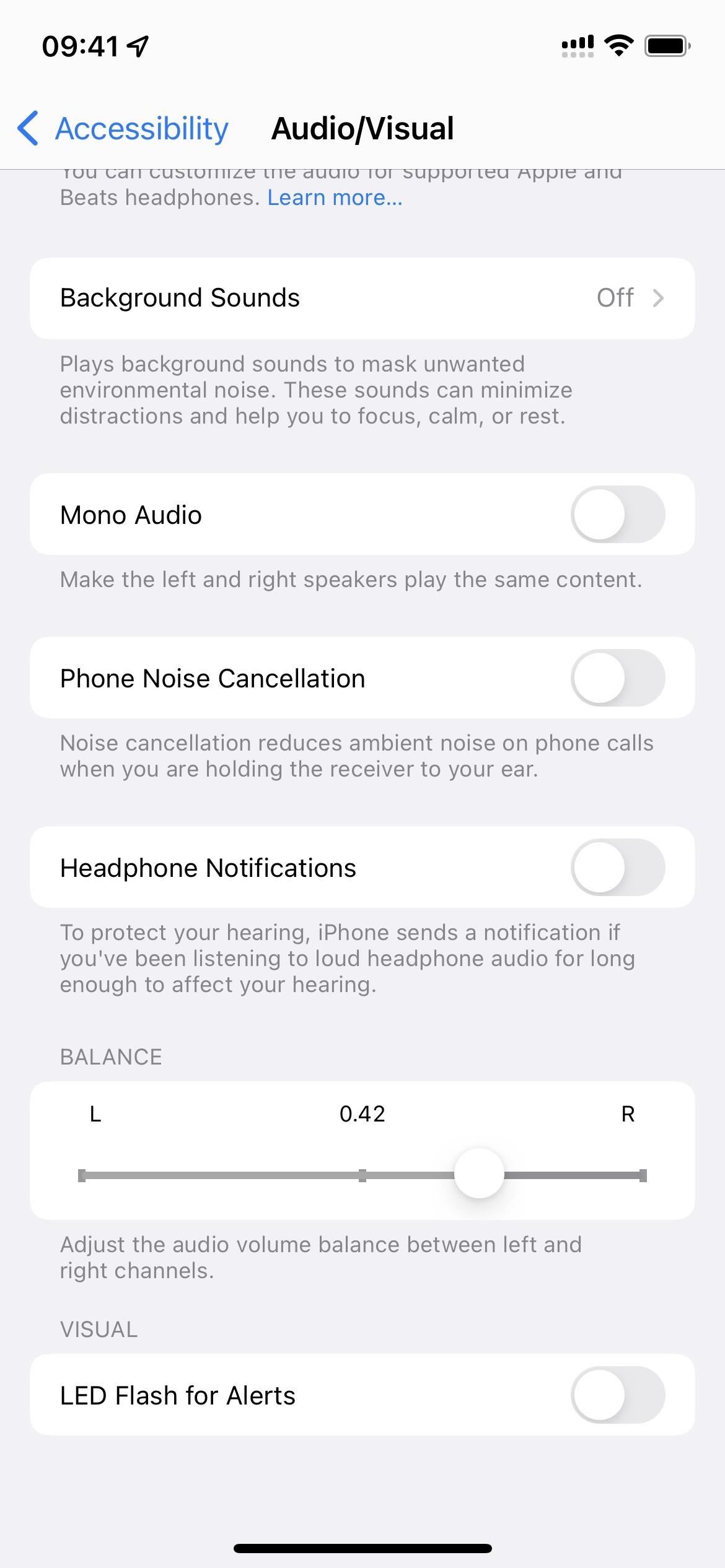
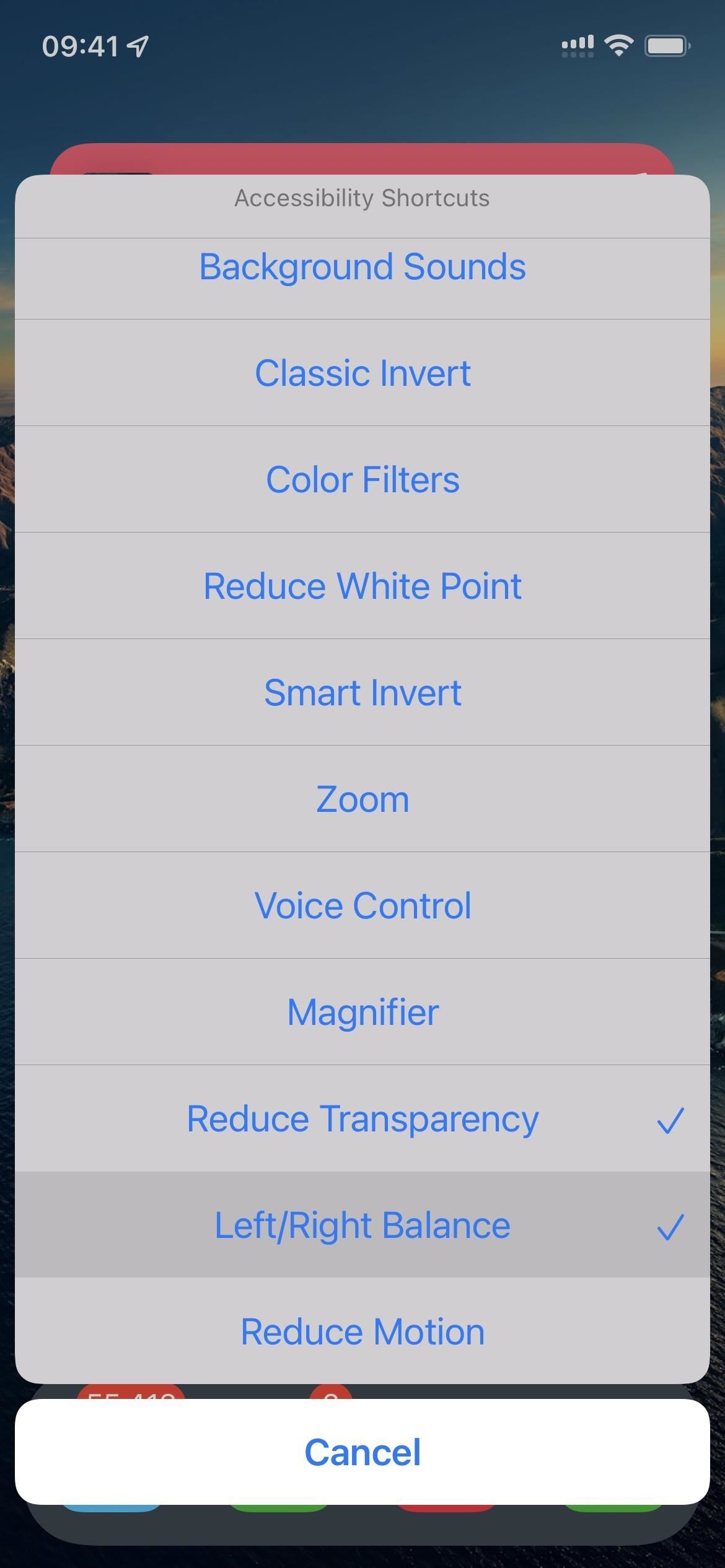
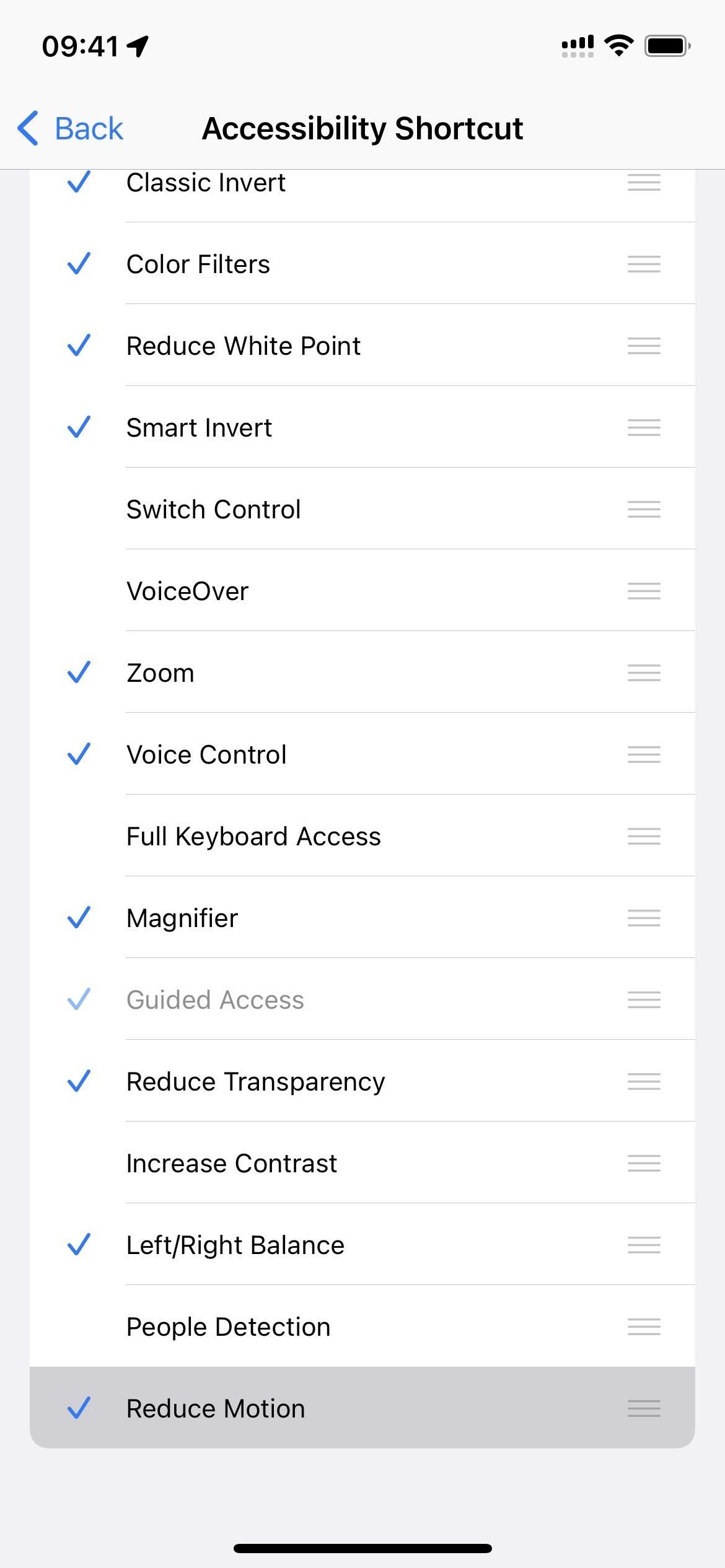
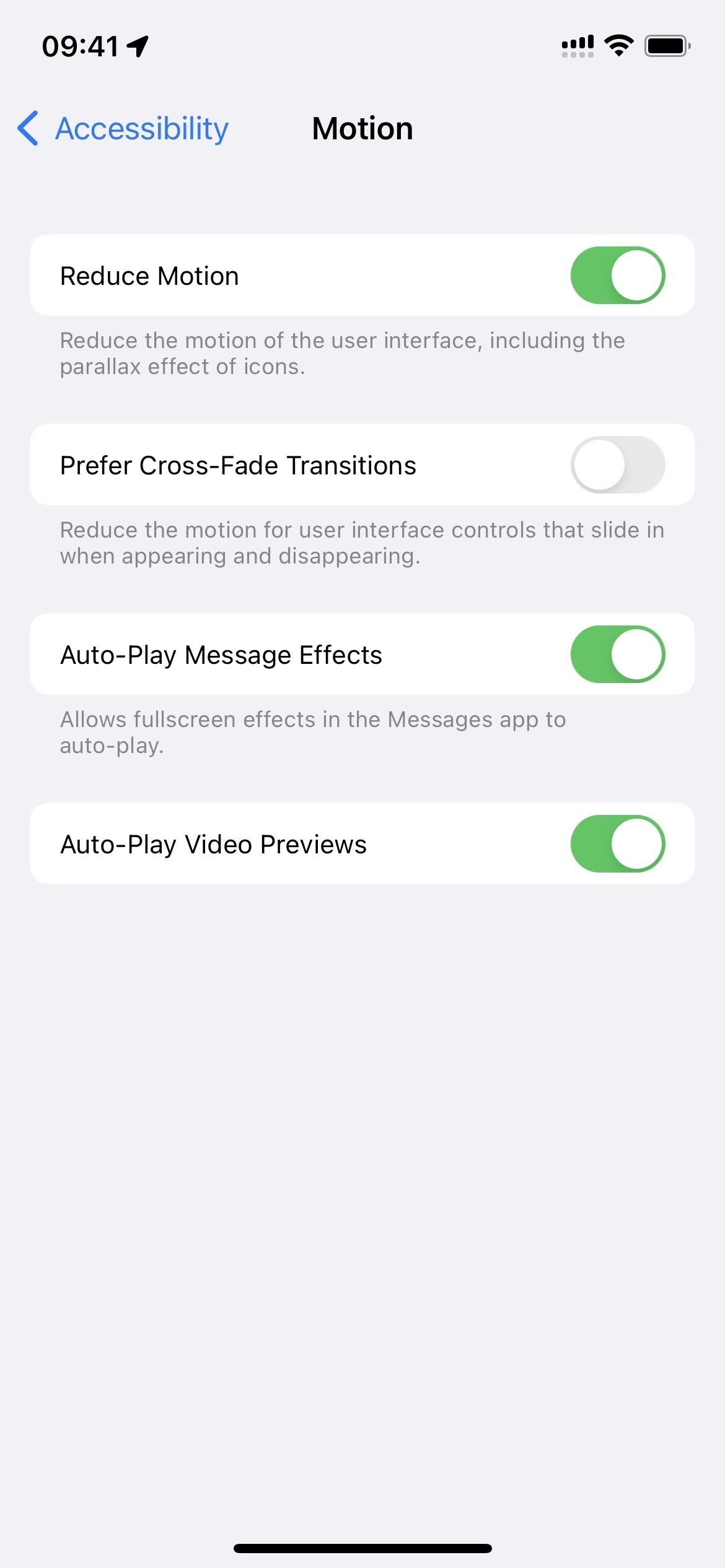
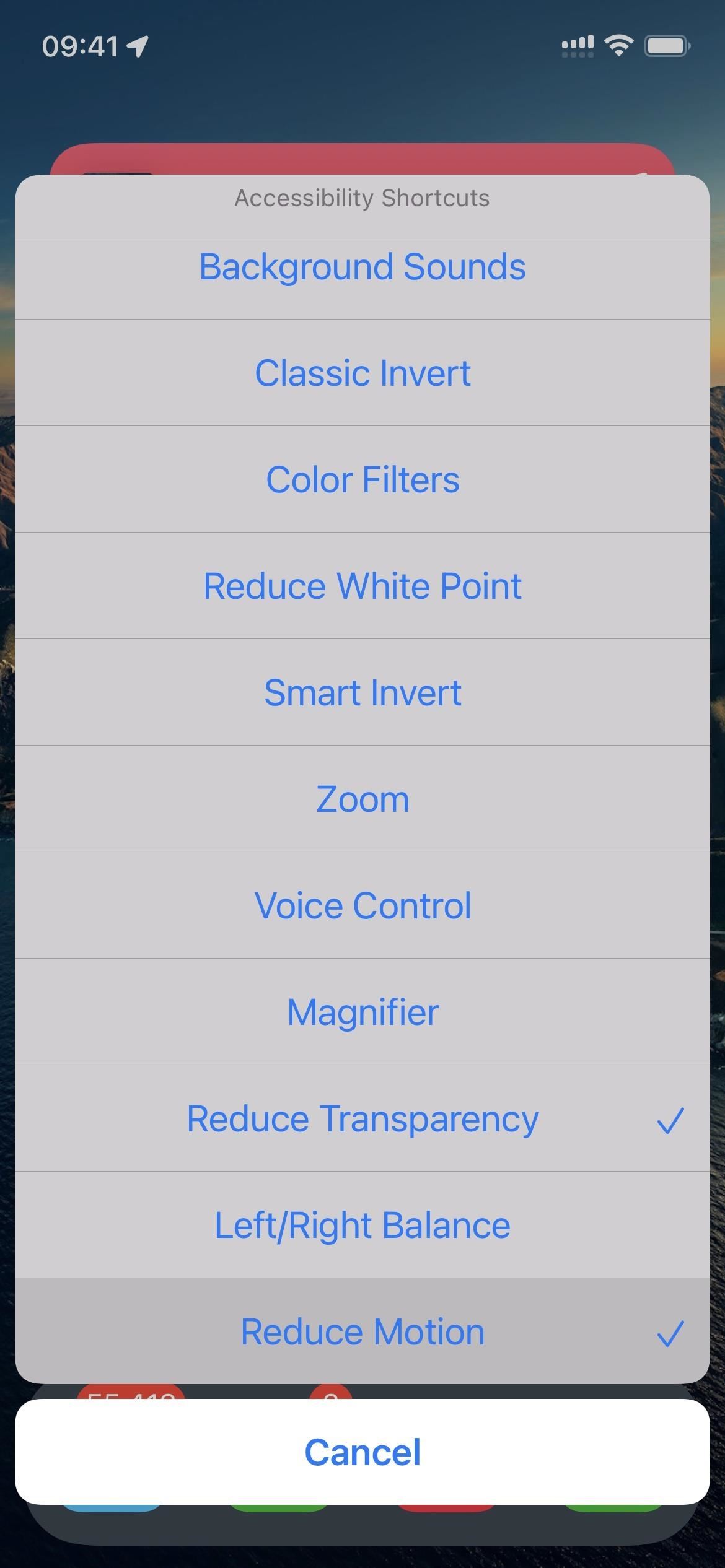



發佈留言